

LIVESTAR Inc. All Rights Reserved
LIVESTAR Inc. All Rights Reserved




[PR]
現在1700万ユーザーを突破し、ライブ配信アプリの中でDL数が国内最大級のミクチャ(Mixchannel)。
特に10代女子に大人気の配信アプリです!
ミクチャを始めたいけれど使い方がよくわからない、、という方のために、この記事では
などを、詳しく解説していきます!
この記事を読んで今日からミクチャ(Mixchannel)を楽しく始めましょう!!
国内最大級※1 のライブ配信アプリであるポコチャは、ライブ配信を視聴・配信したことがない方でも初めやすいのが魅力です。
アイテム利用に使えるコインを無料で獲得できるシステムに加え、視聴者にも景品が与えられる参加型のイベントが目白押し!また配信の盛り上がり+時間ダイヤがもらえる報酬制度で、ライバーにチャレンジしてみたい方にも最適なライブ配信アプリです。
※1:「2022年4月 ライブ配信アプリ利用者数調査(AppApe調べ)」フラー株式会社が日本国内の主要ライブ配信アプリの利用状況を調査した推定データとなります。調査期間:2022年4月調査パネル:日本国内のAndroidユーザー約9万人
※2:一部有料サービスあり
私達LIVESTARは、累計15,000名以上のライバーのマネジメントを行ってきた、エイベックス・グループ傘下のライバー事務所です。
LIVESTARの所属ライバーになってみたい!という方は、以下のボタンから友達登録の後、応募をお願いいたします!
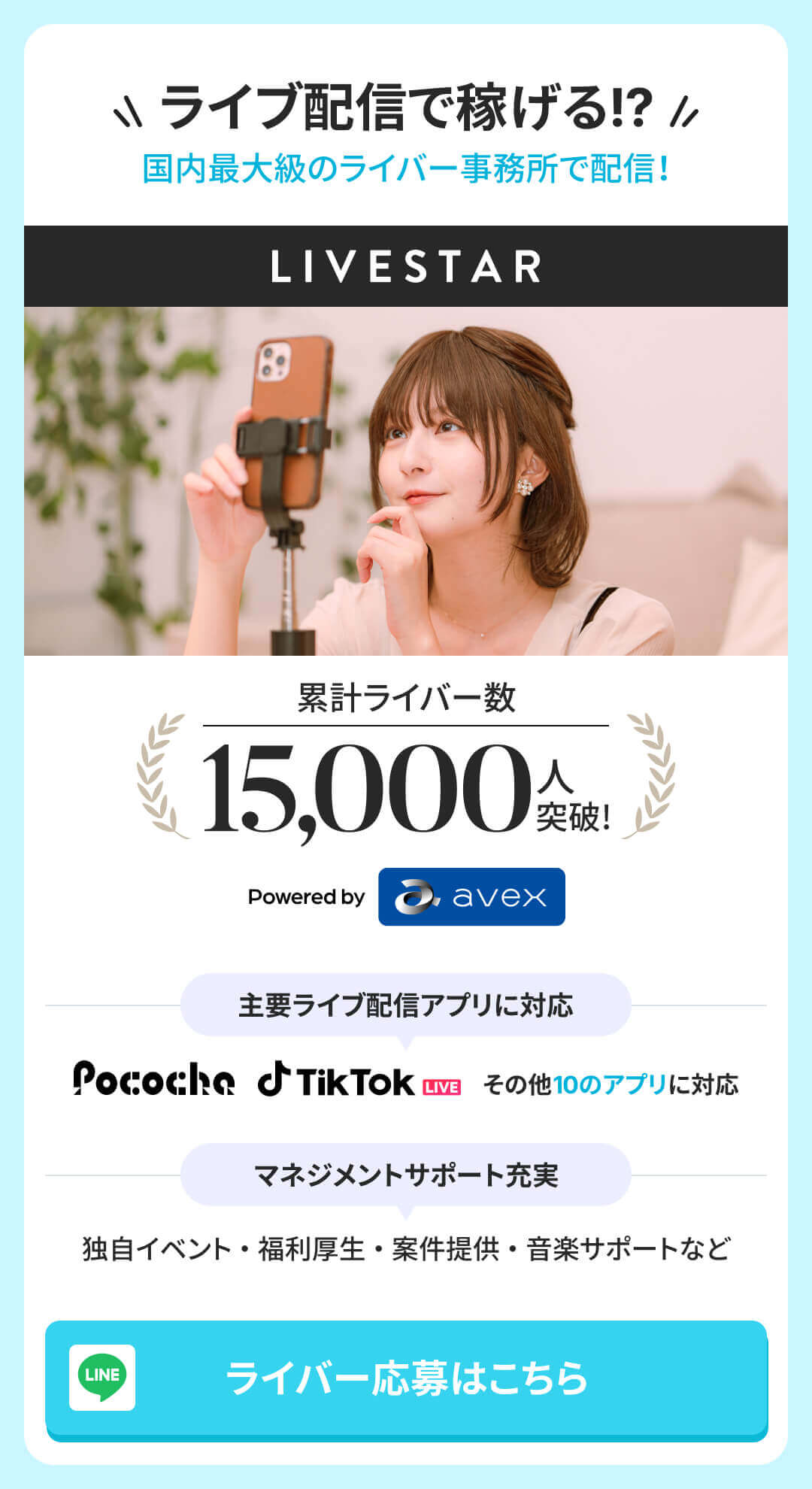
目次
早速、ミクチャ(MixChannel)の基本操作をチェックしていきましょう!
まずは、アプリダウンロードからスタートです。
課金要素もありますが、基本的には無料で利用できるのでダウンロードも安心ですね。
アプリがダウンロードできたら、次はアカウント登録です。
アカウント登録は以下の5通りから選択できます。
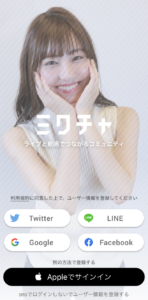
TwitterやLINEなどのSNSアカウントをお持ちの方は、SNSと連携して登録すると入力情報が少なくて済むのでおすすめです!

SNSと連携したら、選択したSNSのアカウント名が「名前/ニックネーム」として表示されます。
数字を入力したら、次は性別と年齢を設定します。
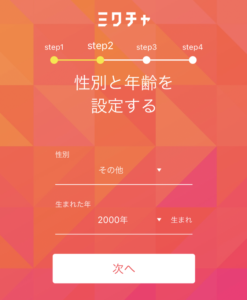
年齢・性別の入力が完了すると、自動的におすすめなライバーが出てくるので、次へを押します。
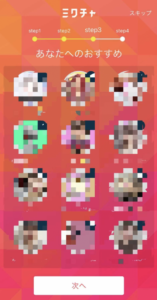
これでアカウント登録は完了です!
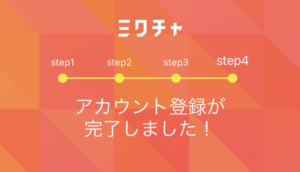
通知を「ON」にしておくと、フォローしたライバーが配信を開始した時に通知がきます!
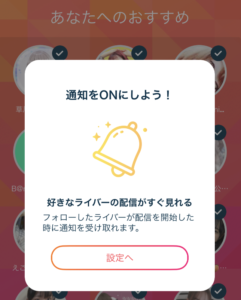
ミクチャで配信を始めようと考えている方は、他のライバーさんがどのように配信しているか、参考に見るのも勉強になりますよ!
通知を「ON」にしておけば、お気に入りのライバーさんの配信を見逃さないようにできるので便利ですね。
アカウント登録ができたら、次はプロフィールを設定しましょう!
右上の「・・・」マークをタップすると、プロフィール編集画面に進めます。
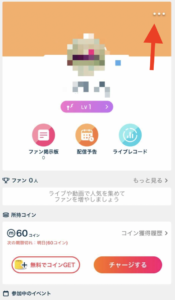
入力項目はたくさんありますが、以下の3点は入力しておくことをおすすめします!
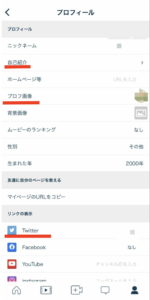
特に、ミクチャで配信をしようと思っている方は、自己紹介やプロフ画像、SNSリンクがあった方が配信を見てもらう人にわかりやすくなるので、ぜひ設定してみてくださいね!
プロフィール設定ができたら、ミクチャ(MixChannel)で、配信をするにはどのようにしたら良いか、使い方を詳しくみていきましょう!
配信にはいくつか種類があるので、順に解説します!
ライブ配信をするには、まずホーム画面下の中央にある「ビデオマーク」をタップします。
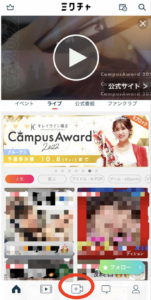
タップすると、下の画面が表示されるので、「ライブする」を選択しましょう。
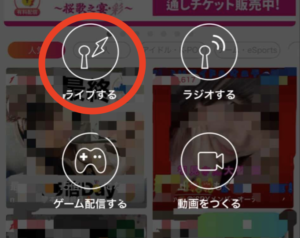
「ライブする」を選択すると、下の画面に進みます。
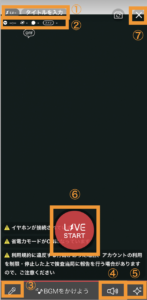
ではここから、ライブ配信画面の使い方も詳しく解説します!
左側の「LV」と記載があるところには、自分の配信者レベルが表示されます。
また、配信を行う度にタイトルを設定することが可能です!
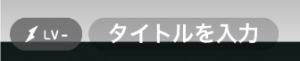
タイトルは25文字まで入力できるので、「投票お願いします」や「目指せ○位!」と、リスナーさんに伝えたいことをタイトルにしたり、「初見さん大歓迎」「歌を中心に配信中!」などと配信の概要をタイトルにしても良いでしょう。
左から順に4つのマークが表示されていますが、それぞれ以下の内容を見ることができます。
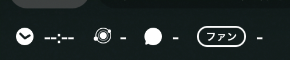
「ライブスコア」とは、視聴者数やコメント数など、複数のライブの盛り上がりの基準を元に算出された数値です。
ライブ配信の閲覧者数の見方は特にない仕様ですが、このライブスコアを上げていくことを意識して配信を頑張りましょう!
画面左したのマイクマークをタップすると、カラオケ配信に使う曲を選択する画面に進みます。
※カラオケ配信はイヤホンに接続していないと利用できないので注意しましょう!
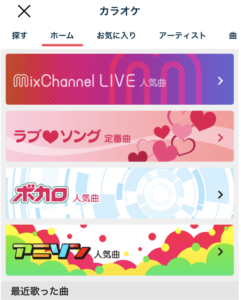
ミクチャは、他のライブ配信アプリと比較してもたくさんのアーティストの曲を選択できるのも特徴です!
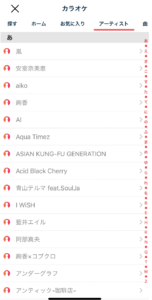
曲を選択すると、画面下に曲名が、画面上には歌詞が表示されるようになります!
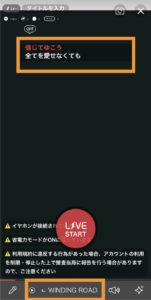
歌詞の表示が不要な場合は「OFF」で非表示にすることもできるのでBGM利用の場合は「OFF」にすると良いでしょう。
マイクの音量や、再生中のBGMの音量調整ができます!
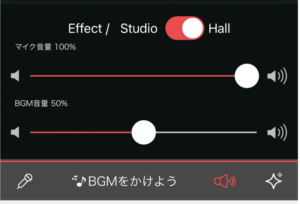
BGMが大きすぎて声が聞こえない!とならないように注意しながら設定すると良いでしょう。
配信をする自分の映りを以下の5つのカテゴリーで加工することができます!
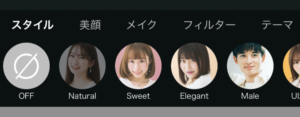
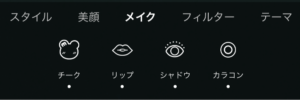
特にメイクの機能は、すっぴんでもメイクをしているように加工できるので、寝る前の配信などにも大活躍!女性は嬉しいですよね!
カラコンは男性でもイメージが変わるので試してみるのも面白いですよ!
画面にある「LIVE START」の赤いボタンを押すと、下の画面が表示されます。
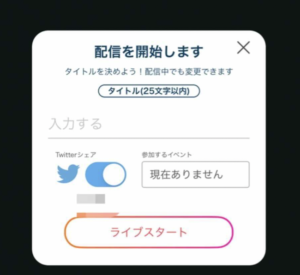
SNSを連携させておくと、同時に配信開始をSNSでもシェアして告知できるので便利です!
閲覧者数を増やすきっかけになるので、ぜひシェア機能を活用しましょう。
※シェアしたくない場合は左に スワイプしてOFFにもできます。
「ライブスタート」を押せば配信スタートです!
画面の「✖️」をタップすれば配信が終了します。

ラジオ配信のやり方はライブ配信と似ているので、違う部分のみご紹介します。
まずは、下の画面で「ラジオをする」を選択します。
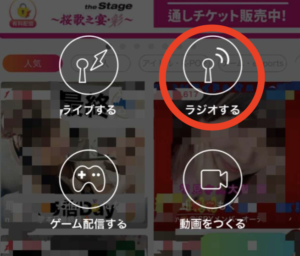
選択すると、下の画面に進みます。
ライブ配信とは異なり、画面はプロフィールで設定した「プロフ画像」が表示されます。

左上の方にあるマークをタップすると、写真フォルダへ進み、配信画面に表示される画像を選択することができます!
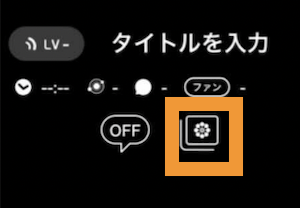
それ以外は先程の解説と同様に設定すれば配信スタートできます!
配信アプリで人気のゲーム配信!やり方を詳しく見ていきましょう!
①まずは、「ゲーム配信する」をタップします。
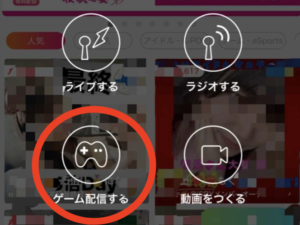
②次に、配信するゲームを選択しましょう。
タイトルや、メーカーで検索することができますよ。
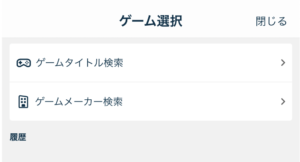
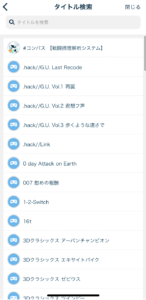
③配信するゲームが決まったら、「ライブスタート」ボタンをタップ!
視聴者さんのコメントはプッシュ通知で届くので、通知を「ON」にしておきましょう!
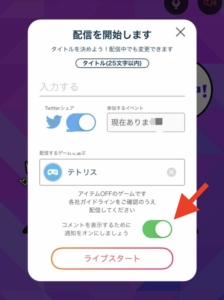
「ライブスタート」をタップすると、下の画面に進みます。
④「ブロードキャストを開始」をタップすると3秒のカウントダウン後に画面録画が始まります!
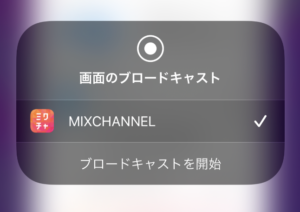
⑤ゲーム配信を終了するには、ミクチャ画面へ戻ってきて、「ブロードキャストを停止」をタップしましょう。
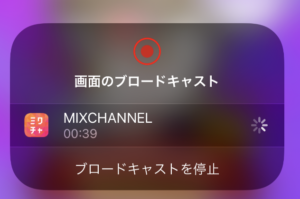
ゲーム配信をする上で、いくつか注意点があるのでご紹介します。
画面がミクチャから離れてゲームアプリ画面になっていても「ブロードキャストを停止」を選択するまで配信は続いています!

うっかりゲームのアプリだけ終了してブロードキャスト停止を忘れていた!とならないように気をつけましょう!
ゲーム配信中は他のアプリの通知も画面に表示されたものはそのまま配信されてしまいます。

「おやすみモード」を有効にすると予期しない通知が表示されるのが防げるので便利です!
ゲーム配信中にリアクションしている声は、マイクをONにしないと配信されません!

無言でただただゲームの画面が配信されていた、、ということがないように、マイクは「ON」を忘れずに!
先ほどまで、配信者側の使い方を詳しく解説しましたが、ミクチャは配信しなくても見るだけで利用する人も少なくありません。
ここからは、視聴者側の使い方を解説していきます!
まずは、ミクチャアプリをダウンロードして、アカウント登録します。
登録方法は先にご紹介した基本操作と同様です!
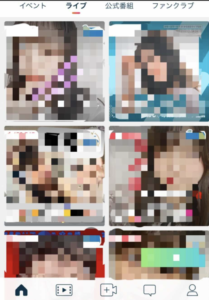
配信を視聴するには、アプリを開いて、気になるライバーさんの画面をタップするだけでOK!
すぐに配信視聴が開始できます。
ライブ配信の視聴を開始すると、下のような配信画面が表示されます。
画面上にいくつもの表記があるので、1つずつ解説していきますね!
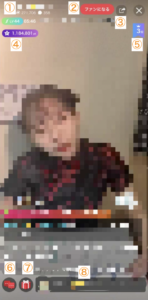
ライブ配信の視聴を始めたら、まずは画面の左上に注目しましょう。
アイコンをタップすると、ライバーの基本情報が出てくるので、ライバーがどんな目標で配信をしているのか、今までの実績なども見ることができます。
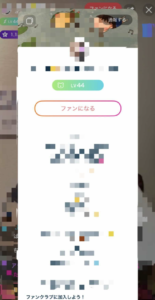
また、ライブスコアやコメント数、レベルなども表示されていて、ライバーの注目度なども知ることができます!
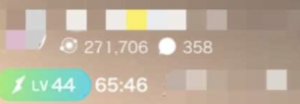
ミクチャでは、この注目度が高いほどホーム画面の上位に表示される仕様になっているようです。
画面上の「ファンになる」ボタンをタップすると、そのライバーのファンになることができます。
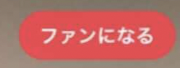
ファンになると、ライバーが配信を開始した時に通知が来るようになります。
また、配信画面からファンになることを、「ファンぽち」と呼んでいます。


上のマークをタップすると、下のような画面が表示され、SNSで共有することができます!
※1日に2人までシェア可能
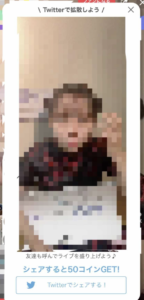
シェアすると無料で50コインを獲得することができ、獲得したコインはライバーに送るアイテムをGETするために利用することができます。
コインは課金でGETすることもできますが、ライバーを応援しつつ無料でGETできるのはお得ですよね。
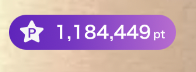
上のマークをタップすると下の画面が表示され、そのライバーに対するリスナーの貢献度のランキングが確認できます。
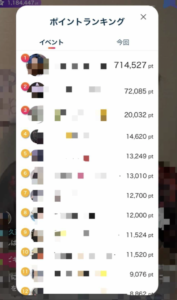
お気に入りのライバーさんが見つかったら、たくさんギフトを送って貢献度ランキングにランクインできるように頑張るのも、ライブ配信の楽しみ方の1つですね。
画面の右上に表示される下の画像は、イベントに参加中のライバーがランクインしている時に出てきます。

タップすると下の画面へと進み、視聴中のライバーが参加しているイベントの詳しいランキングを見ることができます!
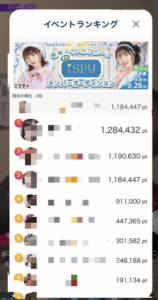
応援しているライバーさんがより上位にいけるように、日々ポイント差も確認しつつ配信を視聴するのも面白いですよ。

上の吹き出しのようなマークをタップすると、下の画面が表示され、コメント欄に送信することができます。
これによってコメントが目立つようになり、ライバーにコメントを見てもらいやすくなります。
イメージとしては、LINEのスタンプのような機能ですね。
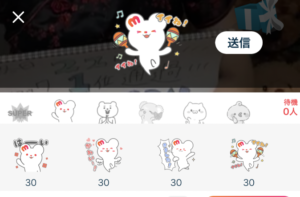
イラストの下に書いてある数字は、送信するのに必要な「ミクチャコイン」を表しています。

上のプレゼントのようなボタンをタップすると、下のような画面が表示され、ライバーにギフトを送ることができます。
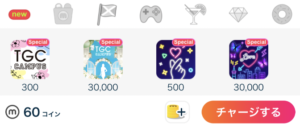
ギフトはライバーの報酬に直結するのですごく重要なアイテムです。
ライバーへギフトを送ることで、応援をカタチにすることができるのはいいですよね。
画面右下のところから、配信中のライバーへコメントを送信することができます!
コメントには特に回数制限はありません。

何度もコメントすると、ライバーに読み上げてもらえたり、コメントに返事をしてもらえたりして
覚えてもらえるチャンスが広がりますよ!
ここまでは、スマホでの使い方を解説しましたが、配信を大きな画面で見るために、パソコンを利用する方もいるかと思います。
では、ミクチャをパソコンで見る方法を解説します!
※配信はアプリからのみの機能となっているのでご注意ください。
まずは、パソコンの検索画面から、「ミクチャ」、もしくは「MixChannel」と検索します。
ミクチャの画面が開けたら、気になるライバーをタップして「ライブを観る」をクリックすると視聴開始できます!
とっても簡単ですね。
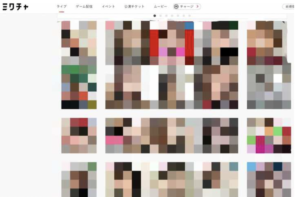
配信にコメントしたり、アイテムを送ったり、ファンになったりするには、ログインが必要になりますが、ただ視聴するだけなら、ログインしなくても無料で配信を見ることができます!
画面の上の方にある「ライブ」「ゲーム配信」「イベント」などの項目をタップすることで、
見たいジャンルに切り替えることができます。
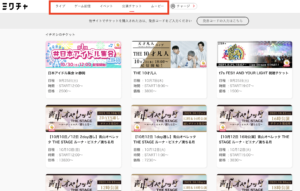
特に、「公演」に関しては、スマホ画面で見るより、パソコンの大画面で見るとより臨場感を感じることができておすすめです!
ここまで、ミクチャの動画配信について詳しく解説してきましたが、ミクチャは録画ムービーも大人気なんです!
ということで、今度は録画ムービーについて見ていきましょう。
ムービーの視聴の仕方は簡単です!
まずは、ホーム画面下の左から2番目にある「動画マーク」のボタンを押します。
すると、下のような画面になります。

「LOVE」や「ツインズ」などのジャンル毎に分類されているので、見たい画像をタップすれば動画が再生されるので見ることができます!
歌詞に合わせて画像に文字を入れて動画にする「歌詞動画」も人気なので、ぜひ見てみてくださいね!
「ツインズ」や「LOVE」とは、それぞれムービーのカテゴリのことを指します。

どちらもミクチャ(MixChannel)ではとても人気なカテゴリです!
他にもたくさんのカテゴリが存在し、例えばユーモアのある動画は「おもしろ」、ダンス動画をまとめた「ダンス」、男子の動画は「MENS」というカテゴリに分類されています!
ミクチャのムービーを視聴していると、「これ真似したい!」「何度も見返したい!」と思うものも出てくると思います。
そこで、今回はミクチャでムービーの保存方法をご紹介します。
保存したい画像を選んだら、動画の右下にある「・・・」をタップします。
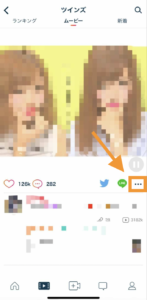
「・・・」をタップすると、下の画面に進むので、「この動画でアフレコする」を選択します。
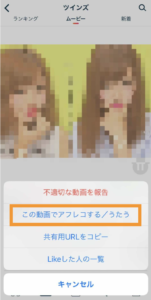
「アフレコする」を選択すると、下のように音声を入れられる画面に移りますが、
アフレコはせず、左上の「✖️」を押し、次に右上の「✅マーク」を押します。
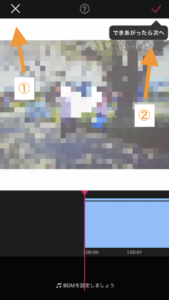
チェックマークを押すと、下のようにサムネを選択する画面に進むので、右側の「保存」をタップすれば、写真フォルダに保存されます。
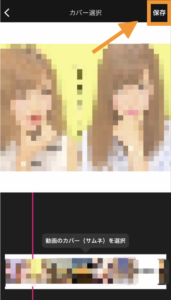
ここまで、ミクチャ(MixChannel)について詳しく見てきましたが、ライブ配信系アプリは他にもたくさんあります。
どれがどのように違うの?と気になる方も多いのではないでしょうか。
そこで、同じく人気ライブ配信アプリのPococha(ポコチャ)と17LIVE(イチナナ)をミクチャと比較して見ましょう!
| ミクチャ(MixChannel) | イチナナ(17LIVE) | ポコチャ(Pococha) | |
| ユーザー数 | 1,700万人〜 | 5,000万人〜 | 255万人〜 |
| レビュー数 | 13万件〜 | 6.9万件〜 | 3万件〜 |
| 利用料 | 基本無料 (課金要素あり) |
基本無料 (課金要素あり) |
基本無料 (課金要素あり) |
| App Store評価 | ⭐️⭐️⭐️⭐️(4.3) | ⭐️⭐️⭐️⭐️(4.5) | ⭐️⭐️⭐️⭐️(4.4) |
| 運営会社 | Donuls (日本) |
17Media Japan (台湾発) |
DeNA (日本) |
| 配信者の男女比 | 女性が多め | 女性が多め | 女性が多め |
| 配信者の年齢層 | 10代が多い | 10〜20代が多い | 10〜20代が多い |
| 特徴 | 配信以外にも ムービー機能がある |
芸能人も多く 利用している |
投げ銭以外に 時給制でも稼げる |
| 稼ぎやすさ | ⭐️⭐️⭐️⭐️ | ⭐️⭐️⭐️⭐️⭐️ | ⭐️⭐️⭐️⭐️ |
| 安全性 | ⭐️⭐️⭐️⭐️ | ⭐️⭐️⭐️⭐️ | ⭐️⭐️⭐️⭐️⭐️ |
| バズりやすさ | ⭐️⭐️⭐️⭐️⭐️ | ⭐️⭐️⭐️⭐️ | ⭐️⭐️⭐️⭐️ |
どのアプリも若い女性の利用者が多く似ている部分もありますが、それぞれに特徴があることがわかりましたね。
では、どんな人がどのアプリとマッチしているのか見ていきましょう!
ライブ配信の使い方でも解説しましたが、ミクチャは約1万曲の人気楽曲のカラオケを搭載していて、歌詞が画面に表示される機能もあるので、歌配信をメインで行いたい方におすすめです。
また、動画編集機能やムービーをカテゴリ毎に見られる機能もあるので、画像や動画を編集して思い出をシェアしたい人にもおすすめです。
女子中高生が多く利用しているので、同年代の人はもちろん、バズりたい!と思う人はミクチャを利用すると拡散力も高くいいでしょう!
これから俳優や歌手、モデルなど芸能人を目指す方にとっては、芸能人も多く在籍している「17LIVE(イチナナ)」がおすすめです。
芸能人が活躍している場でライバーとして活躍すれば、関係者の目に止まる機会も高まるでしょう!
また、収入はギフト(投げ銭)が中心のため、パフォーマンス力を磨きながら、国内外問わずに知名度を上げる土壌として17LIVE(イチナナ)を選ぶライバーも多いです!
関連記事はこちら👇
リスナーとの交流を大切に活動したい方・ライブ配信初心者の方には、「Pococha」がおすすめです!
Pococha(ポコチャ)は、投げ銭の他に時給制の仕組みもあるため、初心者も稼ぎやすいと評判のアプリです。
日本の大手企業が提供してるサービスなので、品質も高く、アットホームな雰囲気があります。
また、カスタマーセンターが24時間365日体制で監視をしているということもあり治安が良いです。
関連記事はこちら👇
いかがでしたでしょうか。
ミクチャには、ライブ配信・ラジオ配信・ゲーム配信・ムービーなどたくさんの機能があり、
配信として利用するのはもちろん、視聴するアプリとして利用している人も少なくないことがわかりましたね。
他のライブ配信系アプリとの比較も載せてあるので、自分に合うアプリを選んで早速始めて見てはいかがでしょうか?
私達LIVESTARは、所属ライバー実績15,000名を超えた、日本トップクラス規模のライバー事務所です。
過去1万人以上のライバーマネジメントを通して培ったライブ配信におけるノウハウとマネジメントがあり、月間No1のライバーの輩出実績があります。
また、東証一部上場企業avex(エイベックス)グループ企業として、配信におけるマネジメントだけでなく、グッズなどの物販、郵送物対応、ラジオ番組への出演など、更なるサポートの幅を広げております。
下記のように、自分には当てはまらないと思っている方でも、
・フォロワーが少なくて、インフルエンサーじゃない。
・未経験だし、不安。
・トークに自信がない。
・パフォーマンスができる特技がない
新しく始める95%以上の方は、フォロワーもほとんどいなく、未経験の方ばかりですので、ご安心ください。
完全無料でスタッフによる相談も可能ですので、以下のボタンからLINE友達登録の後、ご応募お願いいたします!

※本ページはアフィリエイトプログラムによる収益を得ています。